Содержание:
Плавные переходы между цветами или изображениями широко применяются мастерами Фотошопа в работе. При помощи переходов возможно создавать очень интересные композиции.
Плавный переход
Добиться плавного перехода можно несколькими способами, которые, в свою очередь, имеют модификации, а также комбинируются между собой.
Способ 1: Градиент
Данный способ подразумевает использование инструмента «Градиент». Градиенты в огромном количестве представлены в сети, кроме того, для своих нужд можно создать собственный.
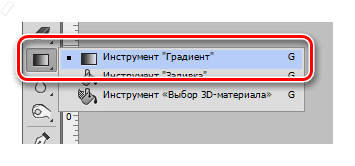
Урок: Как сделать градиент в Фотошопе
Стандартный набор градиентов в Фотошопе довольно скуден, поэтому имеет смысл сделать пользовательский.
- После выбора инструмента переходим на верхнюю панель настроек и нажимаем ЛКМ по образцу.
- В открывшемся окне настроек кликаем два раза по контрольной точке, для которой хотим сменить цвет.
- Выбираем в палитре нужный оттенок и жмем ОК.
- Те же действия производим и со второй точкой.
Полученным градиентом заливаем холст или выделенную область простым протягиванием направляющей через весь заливаемый участок.
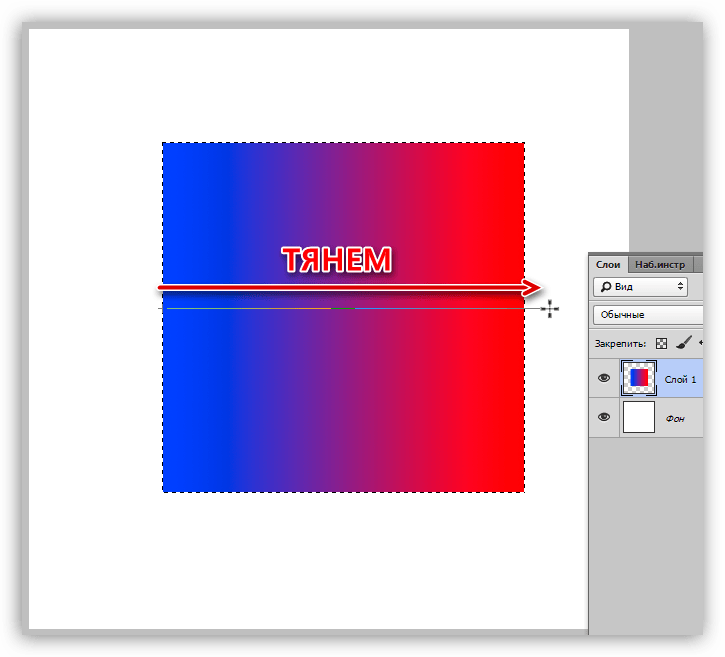
Способ 2: Маска
Этот способ является универсальным и подразумевает, кроме маски, использование инструмента «Градиент».
- Создаем маску для редактируемого слоя. В нашем случае у нас два слоя: верхний красный и подлежащий синий.
- Снова берем в руки «Градиент», но на этот раз выбираем из стандартного набора вот такой:
- Как и в предыдущем примере, протягиваем градиент через слой. От направления движения зависит форма перехода.
Способ 3: Растушевка выделения
Растушевка – создание границы с плавным переходом между цветом заливки выделения и фоновым.
- Выбираем инструмент «Выделение».
- Создаем выделение любой формы.
- Нажимаем сочетание клавиш SHIFT+F6. В открывшемся окне выбираем радиус растушевки. Чем больше радиус, тем шире будет граница.
- Теперь осталось только залить выделение любым способом, например, нажать SHIFT+F5 и выбрать цвет.
- Результат заливки растушеванного выделения:
Таким образом, мы с Вами изучили три способа создания плавных переходов в Фотошопе. Это были основные приемы, как их использовать, решать Вам. Область применения этих навыков весьма обширна, все зависит от потребностей и фантазии.
 Наш Telegram каналТолько полезная информация
Наш Telegram каналТолько полезная информация
 Как убрать тень с лица в Фотошопе
Как убрать тень с лица в Фотошопе
 Как создать логотип в Фотошопе
Как создать логотип в Фотошопе
 Как изменить размер слоя в Фотошопе
Как изменить размер слоя в Фотошопе
 Создаем рисунок из фото в Фотошопе
Создаем рисунок из фото в Фотошопе
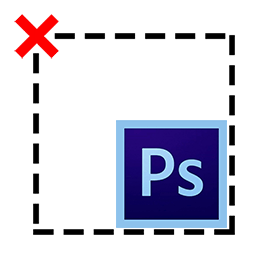 Как снять выделение в Фотошопе
Как снять выделение в Фотошопе
 Оформляем фотографии рамками в Фотошопе
Оформляем фотографии рамками в Фотошопе
 Создаем открытку в Фотошопе
Создаем открытку в Фотошопе
 Создаем сертификат из шаблона в Фотошопе
Создаем сертификат из шаблона в Фотошопе
 Создаем и редактируем текст в Фотошопе
Создаем и редактируем текст в Фотошопе
 Удаляем цвета в Фотошопе
Удаляем цвета в Фотошопе
 Работаем с масками в Фотошопе
Работаем с масками в Фотошопе
 Инструмент Перо в Фотошопе — теория и практика
Инструмент Перо в Фотошопе — теория и практика
 Создаем пиксельный узор в Фотошопе
Создаем пиксельный узор в Фотошопе
 Плавные переходы в Фотошопе
Плавные переходы в Фотошопе
 Как изменить размер объекта в Фотошопе
Как изменить размер объекта в Фотошопе
 Как сгладить края после вырезания объекта в Фотошопе
Как сгладить края после вырезания объекта в Фотошопе
 Как сделать картинку полупрозрачной в Фотошопе
Как сделать картинку полупрозрачной в Фотошопе
 Трансформация изображений в Фотошопе
Трансформация изображений в Фотошопе
 Как увеличить резкость в Фотошопе
Как увеличить резкость в Фотошопе
 Добавляем виньетки на снимки в Фотошопе
Добавляем виньетки на снимки в Фотошопе lumpics.ru
lumpics.ru
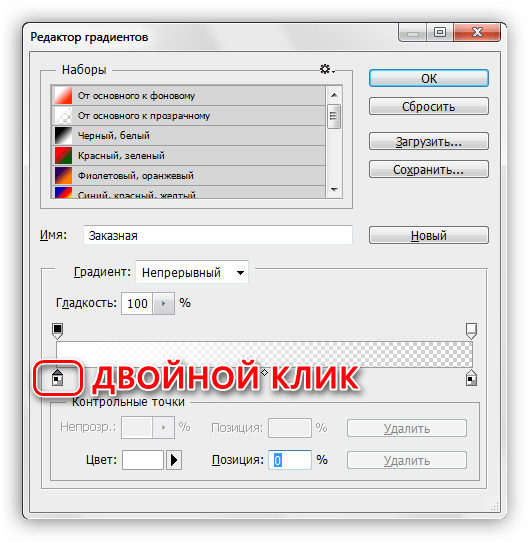
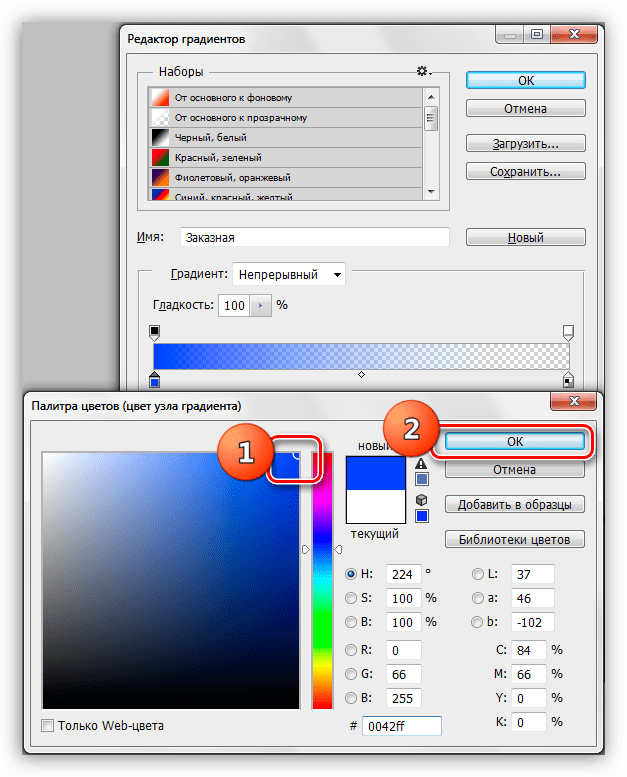
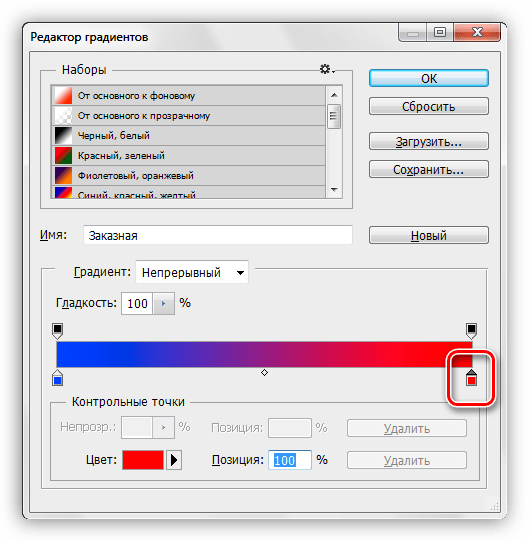
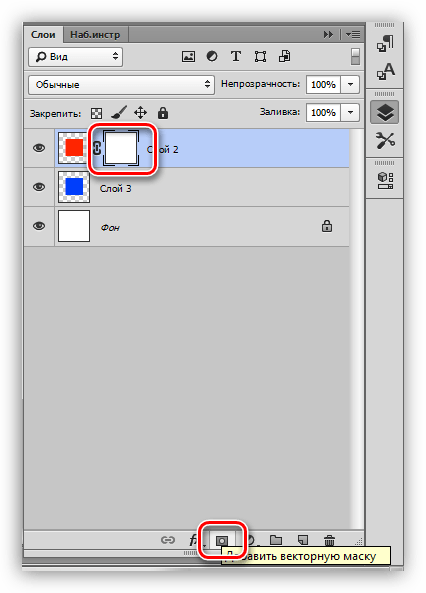
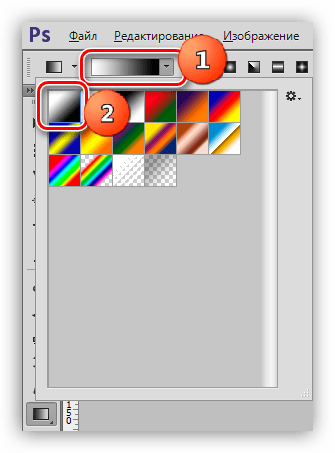
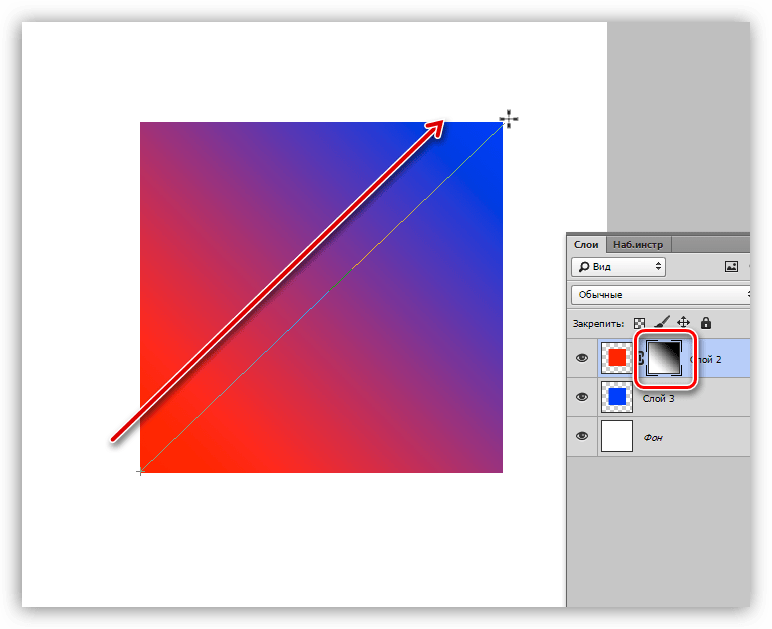
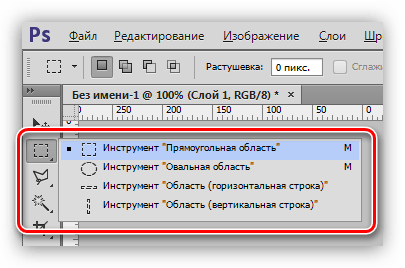
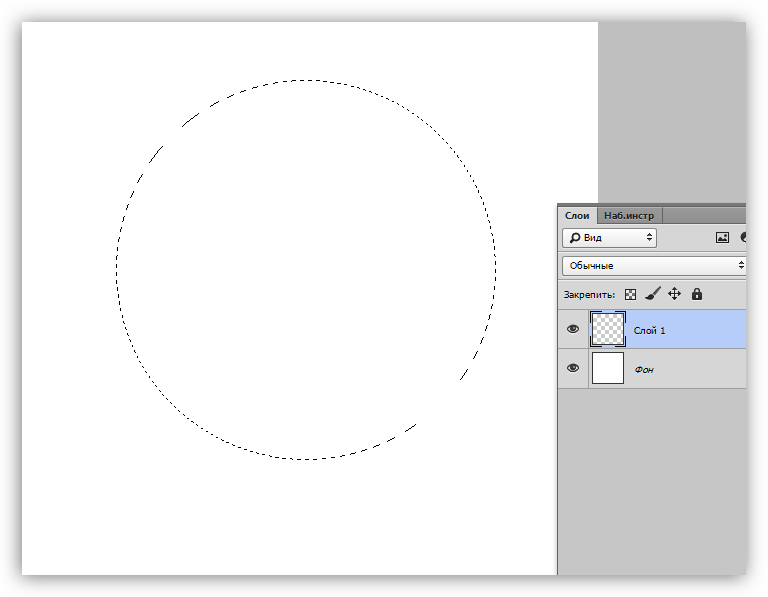
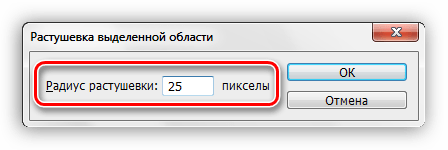
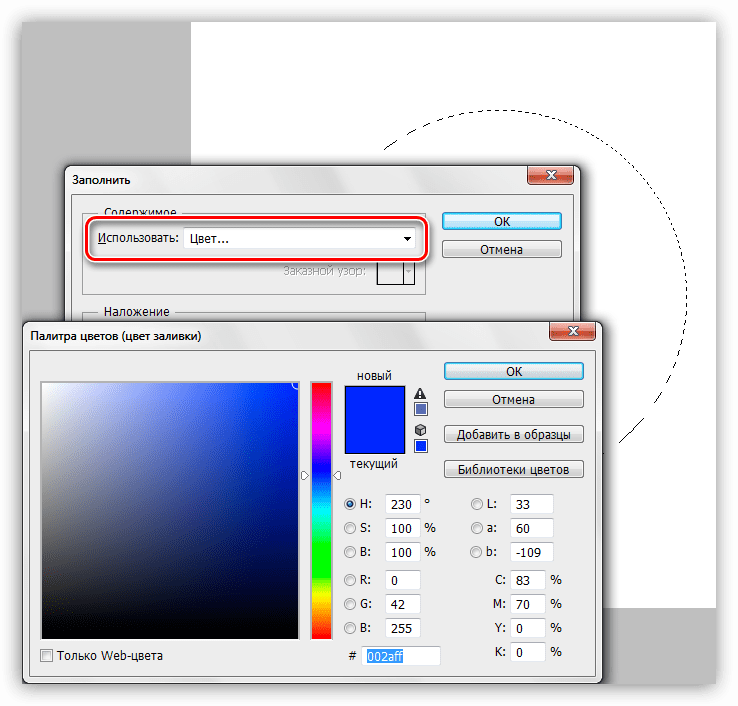
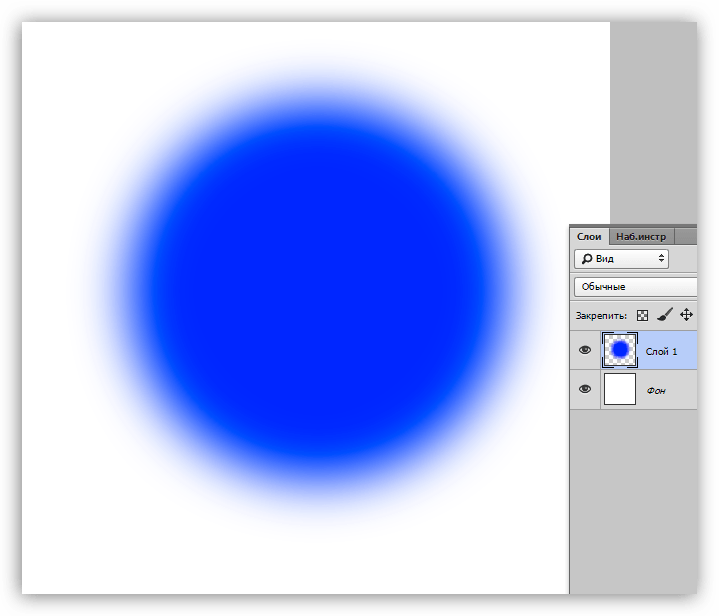





Спасибо и от меня!